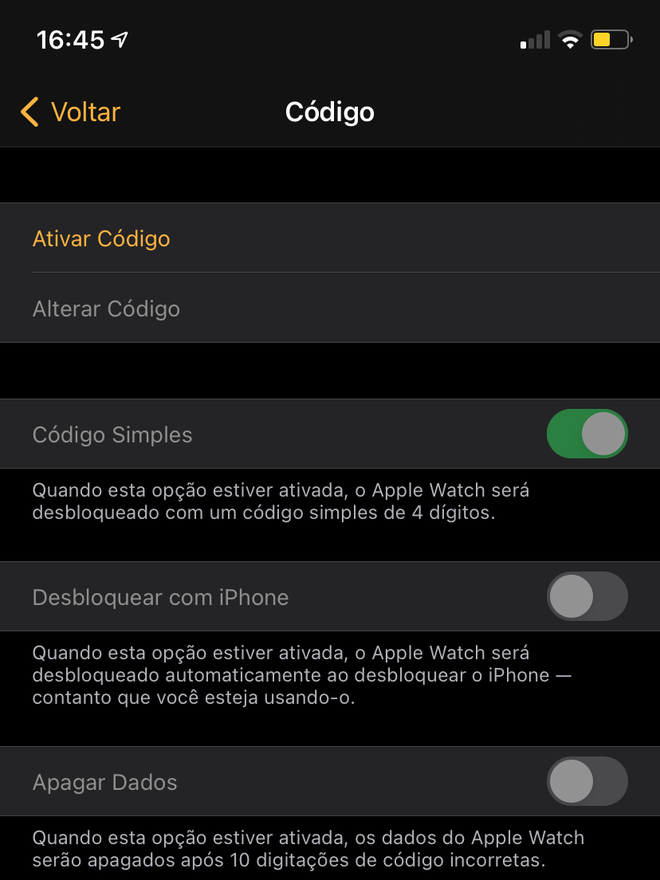Como desativar o código de acesso do Apple Watch
Por Lucas Wetten | Editado por Bruno Salutes | 18 de Abril de 2021 às 21h00

Assim como o iPhone, o Apple Watch também pode funcionar sem um código de bloqueio - mas é importante frisar que nele também estão contidas informações tão importantes quanto as do seu celular e que podem ser acessadas por terceiros, caso não tenha uma senha de acesso.
- Como redefinir o Apple Watch para os ajustes de fábrica
- Como trocar a pulseira do Apple Watch
- Como ver o horário que o Apple Watch foi carregado pela última vez
- Como ativar o bloqueio de água no seu Apple Watch
Outro ponto pertinente a se destacar é que o código do iPhone e o do Apple Watch são coisas completamente diferentes: eles podem sim até ser iguais, mas não estão nada relacionados, de modo que, ao desativar o código do seu relógio, o seu celular vai continuar com o bloqueio ativado da mesma maneira.
Veja como desativar o código do Apple Watch - mas lembre-se de ativá-lo de volta em algum momento posteriormente, para sua segurança:
Pelo seu Apple Watch:
Passo 1: em "Ajustes" o seu Apple Watch, desça a tela até a opção de "Código" e clique nela.
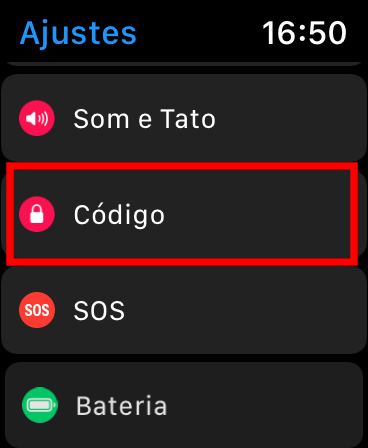
Passo 2: selecione a opção "Desativar Código".
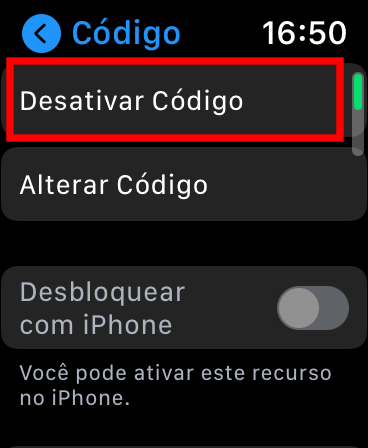
Passo 3: será solicitado que você digite o código atual do seu relógio.
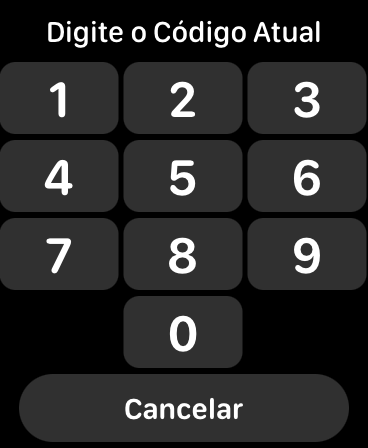
Passo 4: e pronto, o seu Apple Watch está, no momento, sem código de bloqueio.
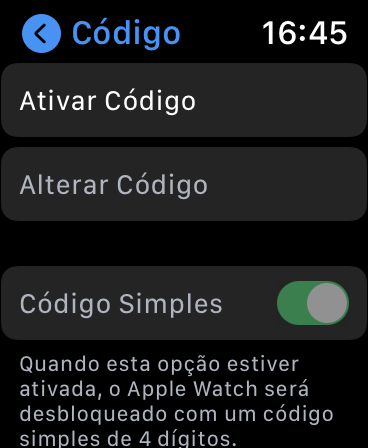
Pelo seu iPhone:
Importante: não é possível realizar o processo completo de desativação do código somente através do iPhone, pois será necessário, no passo 3, que você digite o código no seu Apple Watch.
Passo 1: no aplicativo "Watch" do seu iPhone, clique na opção "Código".
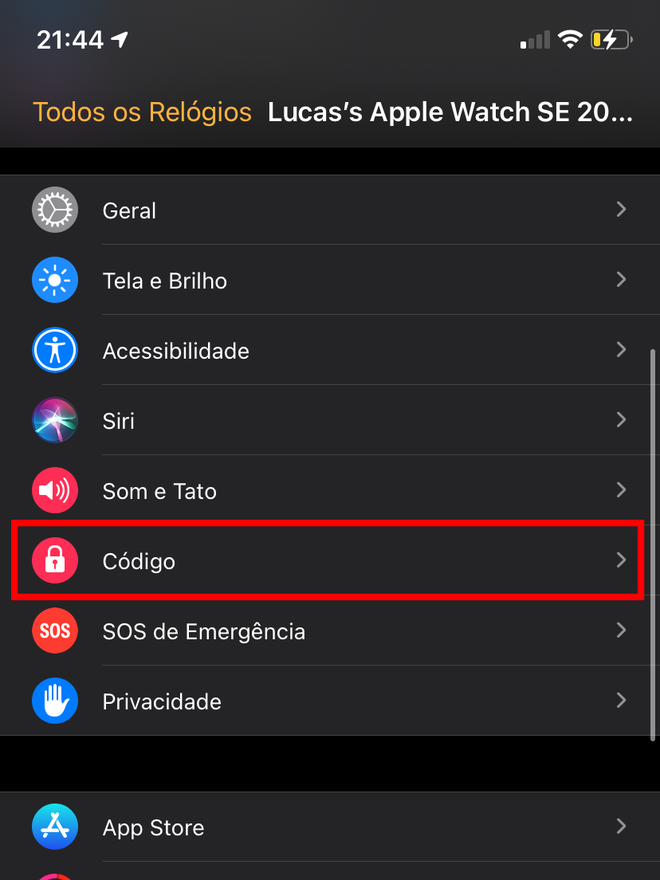
Passo 2: selecione a opção "Desativar Código".
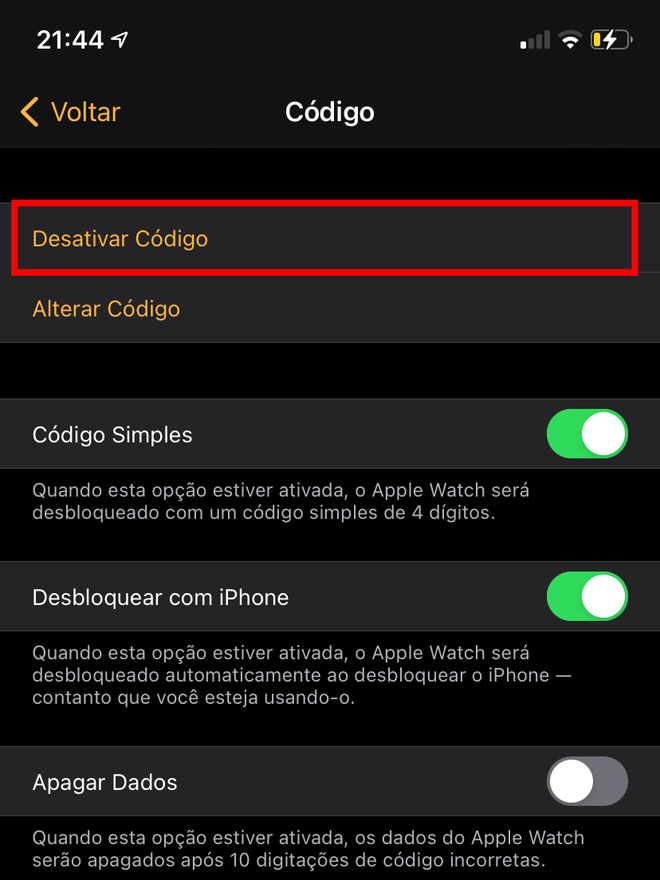
Passo 3: será solicitado que você digite o código atual do seu relógio.
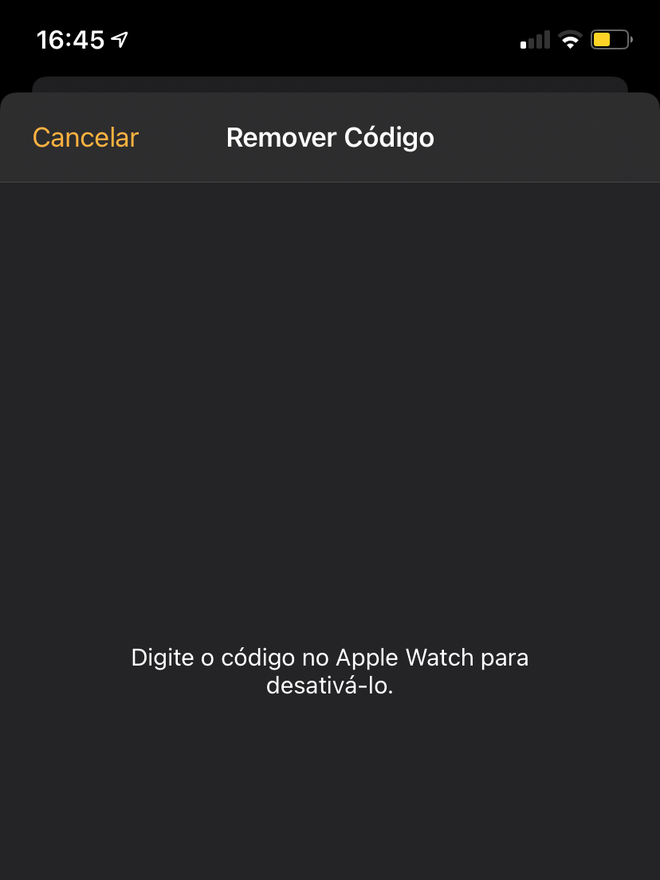
Passo 4: e pronto, o seu Apple Watch está, no momento, sem código de bloqueio.